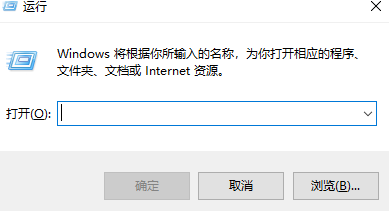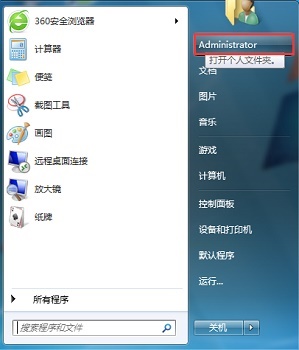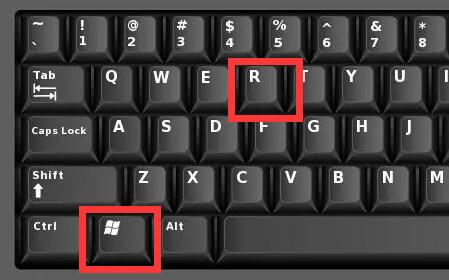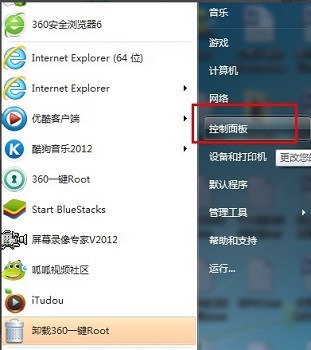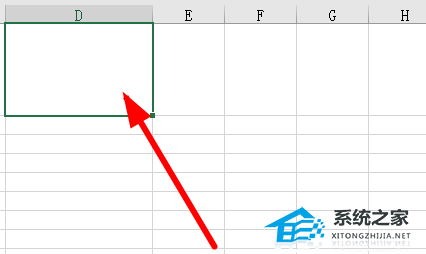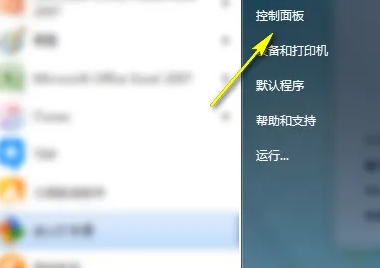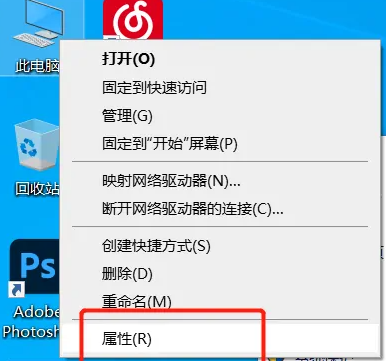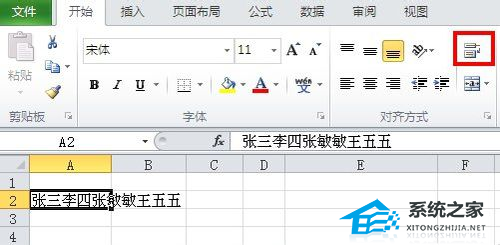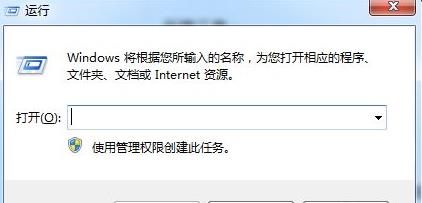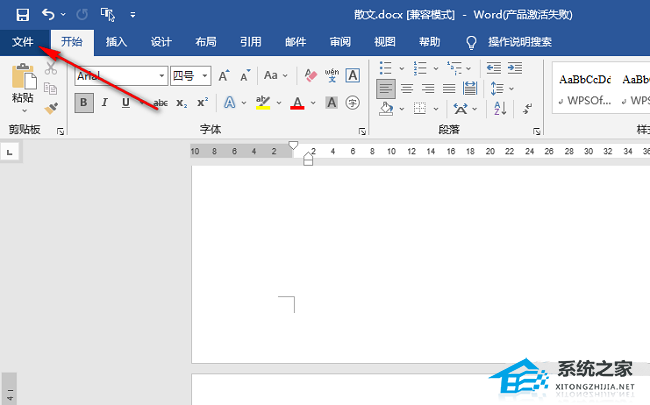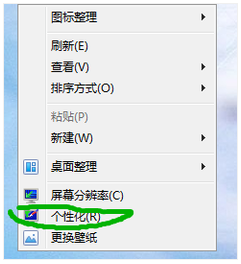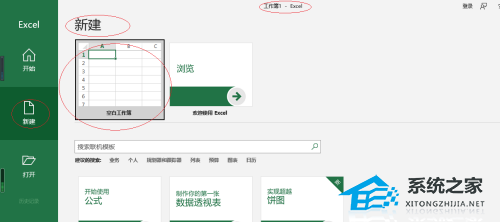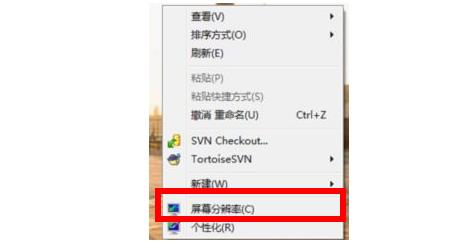Word如何调整表格大小, 使用Word制作表格是我们的日常工作,但是在使用Word制作表格时也会遇到一些问题。比如:Word调整表格大小,Word调整表格行高,行距等等。
那么Word是如何调整表格大小的呢?现在边肖将告诉你Word如何调整表格的大小。
该方法如下:
1.Word表格整体大小的调整:
您可以通过将鼠标移动到表格的右下角,然后按住右键并拖动来调整表格的整体大小。这种调整的结果是,表格中所有单元格的高度和宽度按相等的比例缩放。
: 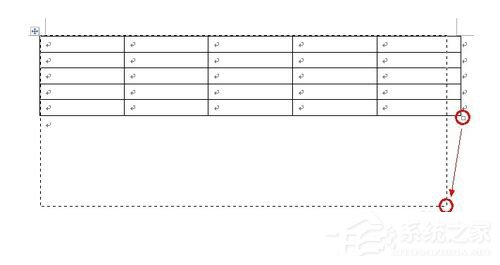
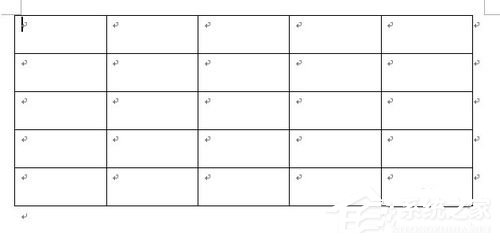 2.行高的调整:
2.行高的调整:
将光标移动到要调整高度的线条的下边框。鼠标变化时,上下拖动鼠标调整行高。
: 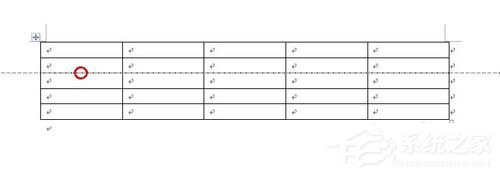 :
:  010-3500033.行高的调整:
010-3500033.行高的调整:
要调整列宽,请将光标移动到要调整列宽的列的右边框。当鼠标改变时,左右拖动以调整列宽。
: 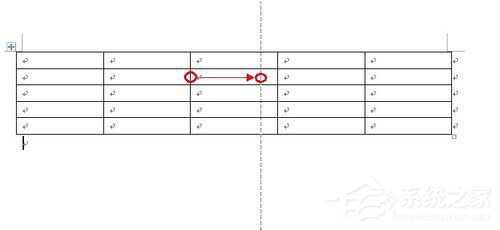
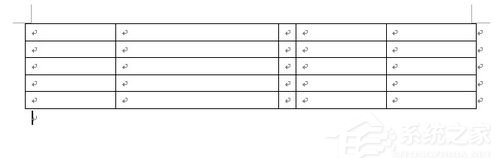 4.精确调整表格大小:
4.精确调整表格大小:
(1)将鼠标移动到表格的左上角,单击右键,从弹出菜单中选择表格属性项。
: 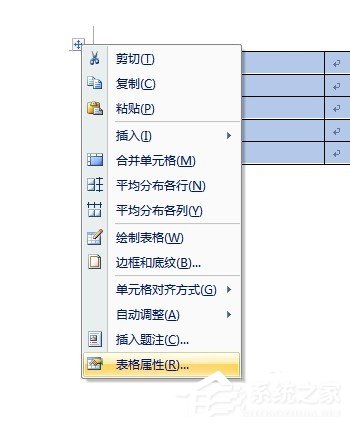 (2).在打开的“表格属性”窗口中,切换到“行”选项卡,然后选中“指定高度”项,以准确设置所有行的行高。
(2).在打开的“表格属性”窗口中,切换到“行”选项卡,然后选中“指定高度”项,以准确设置所有行的行高。
: 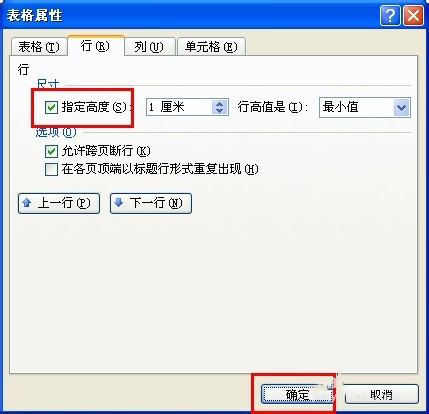 (3).当右键单击某一行并选择“表格属性”时,在行选项卡中只会精确设置行高。
(3).当右键单击某一行并选择“表格属性”时,在行选项卡中只会精确设置行高。
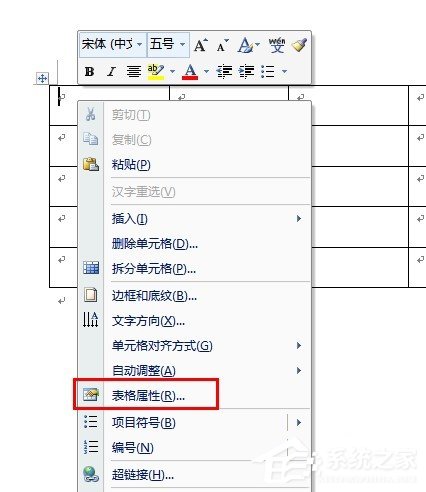
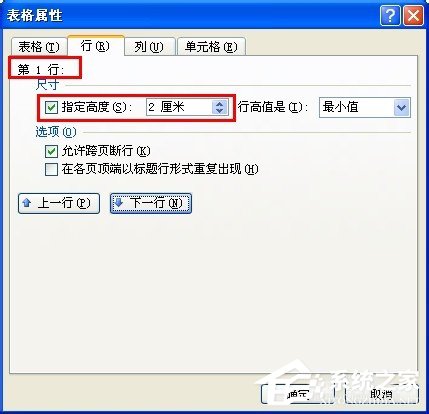 (4)您可以通过单击下一行或上一行按钮来精确调整其他行的高度。调整列宽的原理是一样的。
(4)您可以通过单击下一行或上一行按钮来精确调整其他行的高度。调整列宽的原理是一样的。
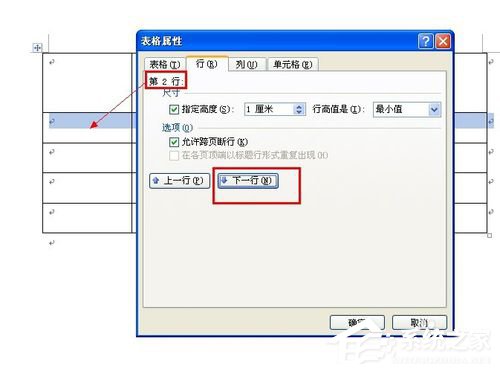 以上是边肖老师详细介绍的Word表格调整大小方法的内容。如果不知道如何使用Word调整表格大小、行高、行距等。有必要了解一下,对你有帮助。
以上是边肖老师详细介绍的Word表格调整大小方法的内容。如果不知道如何使用Word调整表格大小、行高、行距等。有必要了解一下,对你有帮助。
感谢您的阅读,更多精彩内容请关注本站。
Word如何调整表格大小,以上就是本文为您收集整理的Word如何调整表格大小最新内容,希望能帮到您!更多相关内容欢迎关注。
未经允许不得转载:探秘猎奇网 » Word如何调整表格大小(word如何调整表格大小和打印页面一样大)

 探秘猎奇网
探秘猎奇网 18k金多少钱一克?18K金值得购买吗?18K金有什么好的?
18k金多少钱一克?18K金值得购买吗?18K金有什么好的? vac无法验证您的游戏会话csgo什么意思(csgo vac无法验证游戏会话什么意思)
vac无法验证您的游戏会话csgo什么意思(csgo vac无法验证游戏会话什么意思) 今年退休养老金如何涨?最新措施介绍
今年退休养老金如何涨?最新措施介绍 百香果的正确吃法,美容养颜通肠便的水果,适合做成饮料喝
百香果的正确吃法,美容养颜通肠便的水果,适合做成饮料喝 橘子丰收是什么季节,橘子究竟是什么味道?
橘子丰收是什么季节,橘子究竟是什么味道? 上牙代表父母下牙代表儿女,牙齿和运气之间的关系
上牙代表父母下牙代表儿女,牙齿和运气之间的关系 win10系统邮件怎么恢复(win10邮件添加账户没反应)
win10系统邮件怎么恢复(win10邮件添加账户没反应) 中国在全球8个军事基地,中国的第一个军事基地在哪里?
中国在全球8个军事基地,中国的第一个军事基地在哪里?